10 דרכים לתקן בעיות פינג גבוהות ופיגור ב-Valorant
Miscellanea / / August 22, 2023
נמאס לך מבעיות פינג גבוהות ופיגור ב-Valorant? אם כן, אתה לא לבד. בעיות פינג גבוהות ופיגור יכולות להפוך את זה למאתגר לשחק Valorant. למעשה, בתרחישים מסוימים, הם הופכים את המשחק לבלתי ניתן לשחק. אבל אל תדאג; ישנם דברים שונים שאתה יכול לעשות כדי לתקן בעיות פינג גבוה ופיגור ב- Valorant.
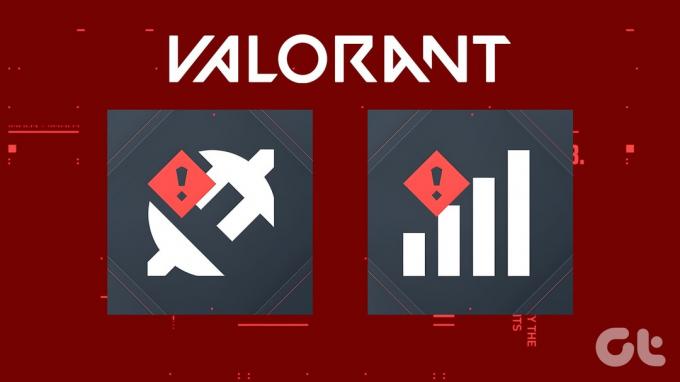
במאמר זה, נבחן דרכים מוכחות לתיקון הבעיה. טיפים אלה קלים לביצוע ועוזרים לשפר את חוויית Valorant שלך. אז בין אם אתה שחקן מזדמן או מקצוען תחרותי, המשך לקרוא כדי ללמוד כיצד לתקן קוצים גבוהים של ping וחביון ב-Valorant. אבל לפני כן, בואו נבין את הסיבות לבעיה.
מדוע הפינג שלי כה גבוה בגבורה
פינג גבוה ב- Valorant יכול להיות מתסכל, אבל יש כמה סיבות מאחוריו. גורם מפתח אחד הוא המרחק שלך משרתי המשחק. ככל שאתה רחוק יותר, כך לוקח יותר זמן לנתונים לעבור הלוך ושוב, וכתוצאה מכך פינג גבוה יותר.
גם גודש באינטרנט יכול לשחק תפקיד, במיוחד בשעות השיא כאשר אנשים רבים משתמשים באותה רשת.

אם אתה בחיבור אלחוטי, הפרעות או אות חלש עלולים לגרום לעיכובים בהעברת הנתונים. הורדות ברקע או סטרימינג באותה רשת עלולות לצרוך את רוחב הפס ולהוביל גם לפינג גבוה יותר.
בנוסף, אתה עלול להיתקל בפינג גבוה אם יש לך חיבורי רשת לא אופטימליים, רוחב פס מוגבל, הגדרות DNS לא מתאימות או מנהלי התקנים מיושנים של הרשת.
עכשיו שאתה יודע מה עלול לגרום לבעיה, בוא נתקן אותה.
תקן קוצים אקראיים של פינג ובעיות בפיגור ב- Valorant
הנה 10 דרכים לעצור את Valorant מפיגור ולקבל פינג טוב יותר. בואו נתחיל עם התיקון הבסיסי אך היעיל ביותר.
1. בדוק את חיבור האינטרנט שלך
מכיוון ש-Valorant הוא משחק מקוון, אתה צריך חיבור מהיר ויציב כדי לשחק כמו שצריך. הצעד הראשון לתיקון קוצים גבוהים של פינג ושיהוי ב-Valorant הוא לבדוק את חיבור האינטרנט שלך. מומלץ להקפיד על מהירות של לפחות 20Mbps כדי לשחק ב-Valorant באינטרנט.

אתה יכול השתמש באתר בדיקת מהירות כדי לבדוק את מהירות האינטרנט שלך. אם מהירות האינטרנט שלך איטית, אתה עלול לחוות עליות גבוהות של ping וחביון ב-Valorant. לכן, פנה לספק האינטרנט שלך כדי לתקן את הבעיה או לשדרג את התוכנית שלך.
2. הפעל מחדש את הנתב שלך
אם החיבור לאינטרנט מהיר, השלב הבא הוא להפעיל מחדש את הנתב. לעתים קרובות זה פותר בעיות קלות בחיבור האינטרנט שלך. כדי להפעיל מחדש את הנתב, נתק אותו משקע החשמל וחבר אותו לאחר 30 שניות.
3. החלף את חיבור האינטרנט שלך
אם הפעלה מחדש של הנתב שלך לא פותרת את הבעיה, נסה לשנות את חיבור האינטרנט שלך. אם אתה משתמש ב-Wi-Fi, נסה להתחבר לכבל Ethernet במקום זאת. כבלי Ethernet הם בדרך כלל יציבים יותר מ-Wi-Fi ויכולים לסייע בהפחתת קוצים של פינג והשהייה.

מצד שני, אם אתה כבר בחיבור קווי ועדיין מקבל עליות חביון, כבל ה-ethernet שלך ישן או פגום. כדאי להשקיע בא כבל Ethernet למשחקים טוב לקישוריות האינטרנט הטובה ביותר.
4. סגור את כל היישומים המיותרים
יישומים המשתמשים ברוחב פס גבוה, כגון שירותי סטרימינג, יכולים לתרום לשיאים גבוהים של ping ו-latency ב-Valorant. לפני שתשחק ב- Valorant, סגור את כל האפליקציות המיותרות שאינך משתמש בהן. אתה יכול לעשות את זה בעזרת ה מנהל המשימות של Windows.
שלב 1: הקש על מקשי Ctrl + Shift + Esc במקלדת שלך כדי להפעיל את מנהל המשימות של Windows.
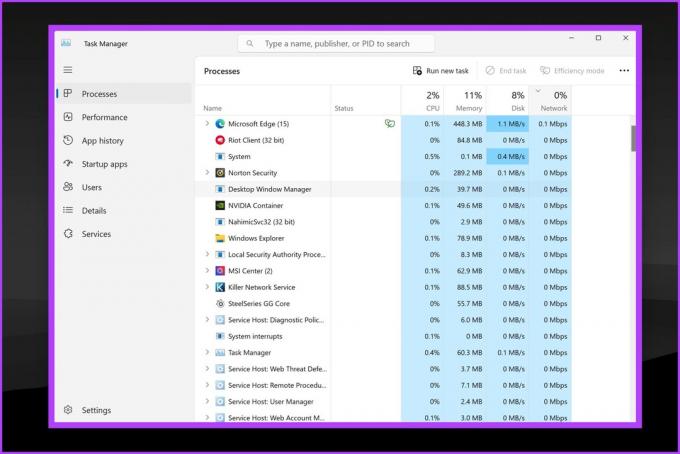
שלב 2: בתוך חלון מנהל המשימות, בדוק אם יש אפליקציות שעשויות להשתמש רבות באינטרנט ברקע.
שלב 3: פשוט לחץ לחיצה ימנית על יישום לא רצוי ולחץ על סיים משימה.

5. עדכן את מנהל ההתקן של הרשת שלך
ייתכן גם שהאינטרנט שלך כשלעצמו מהיר מספיק. עם זאת, דרייבר פגום מונע ממך להשתמש בו כמיטב יכולתו. מנהלי התקנים מיושנים של רשת עלולים לגרום לבעיות בחיבור האינטרנט שלך. ודא שיש לך את מנהלי ההתקן העדכניים ביותר של הרשת. כדי לעדכן את מנהלי ההתקנים לאינטרנט, בצע את השלבים הבאים:
שלב 1: לחץ לחיצה ימנית על כפתור התחל ובחר במנהל ההתקנים.
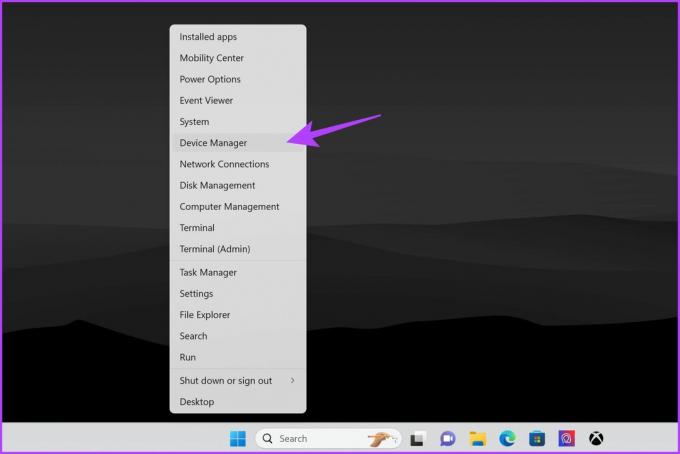
שלב 2: פעולה זו תפתח את חלון מנהל ההתקנים. לחץ על מתאמי רשת כדי להרחיב אותו.
כעת אתה אמור לראות את מתאמי הרשת השונים המחוברים למערכת שלך.

שלב 3: לחץ לחיצה ימנית על המתאם שבו אתה משתמש עבור קישוריות לאינטרנט, כגון Ethernet או אלחוטי. לאחר מכן בחר עדכן מנהל התקן.

שלב 4: בחר 'חפש אוטומטית אחר מנהלי התקנים'. כעת Windows יחפש ויעדכן אוטומטית למנהלי ההתקן העדכניים ביותר.
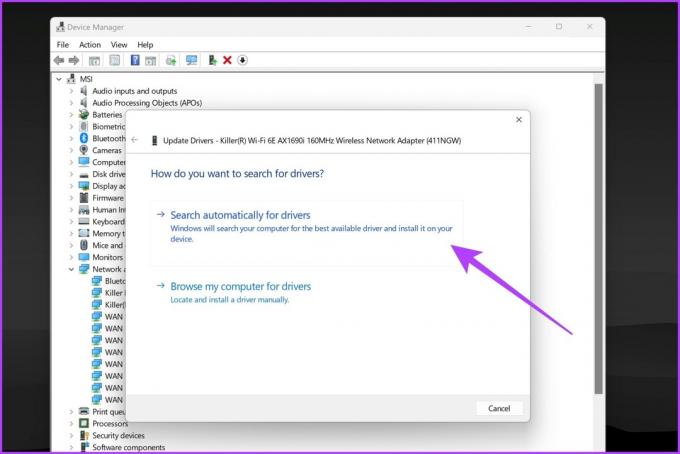
לאחר השלמת התהליך, הפעל מחדש את המחשב ונסה להפעיל את Valorant פוסט זה. אני מקווה שבעיית הפיגור של Valorant שלך נפתרה כעת.
6. הגדר את Valorant בעדיפות גבוהה במנהל המשימות
Valorant יכול לפעמים להיות מושפע מיישומים אחרים הפועלים ברקע. כדי לתת ל-Valorant עדיפות גבוהה יותר, אתה יכול להגדיר אותו בעדיפות גבוהה במנהל המשימות.
שלב 1: ראשית, ודא ש- Valorant פועל ברקע. לאחר מכן, הקש על מקשי Ctrl + Shift + Esc במקלדת כדי לפתוח את מנהל המשימות.
שלב 2: עבור לאפשרות פרטים מהסרגל הצדדי. כעת אתה אמור לקבל רשימה של כל המשימות השונות הפועלות במחשב שלך.

שלב 3: לחץ לחיצה ימנית על VALORANT-Win64-Shipping.exe ובחר 'הגדר עדיפות'. לאחר מכן, לחץ על גבוה.
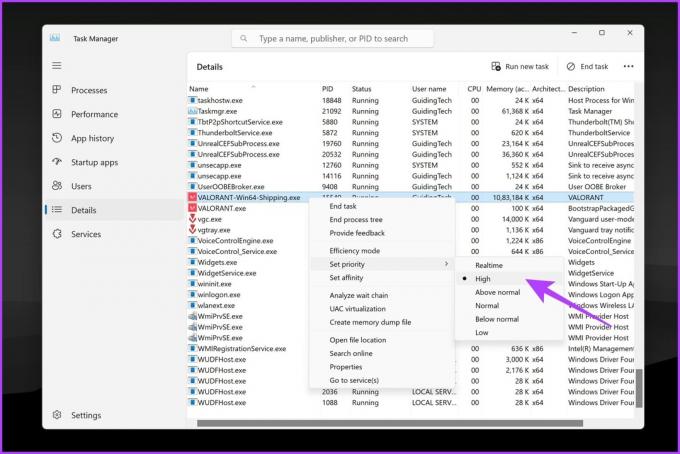
זה יקצה יותר משאבי מערכת למשחק, ובכך יקטין את הפינג שלך.
7. שטף מטמון DNS
מטמון ה-DNS מאחסן את כתובות ה-IP של אתרים שבהם ביקרת לאחרונה. אם מטמון ה-DNS פגום, זה יכול לגרום לבעיות בחיבור האינטרנט שלך. אתה יכול לנסות לשטוף את מטמון ה-DNS הקיים כדי לראות אם הוא מפחית את הפינג והשהייה בתוך Valorant. הנה איך לעשות את זה:
הערה: הפקודה לשטוף את מטמון ה-DNS נשארת דומה פגז כוח ו שורת פקודה. אז אתה יכול לעקוב אחר השלבים שלהלן בכל אחד מהם.
שלב 1: לחץ לחיצה ימנית על סמל התחל ובחר מסוף (אדמין) מהרשימה.
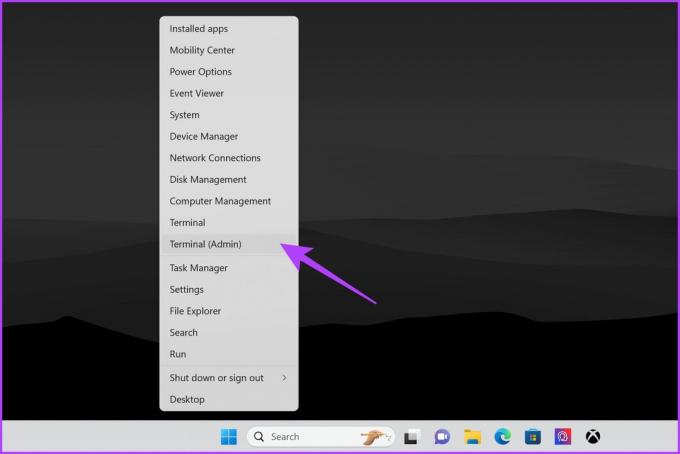
שלב 2: בחר כן כאשר מופיעה ההנחיה בקרת חשבון משתמש (UAC).
שלב 3: הקלד את הפקודה הבאה במסוף והקש Enter.
ipconfig /flushdns
לאחר שתסיים, אתה אמור לראות הודעה שקוראת, 'שטיק את מטמון ה-DNS Resolver בהצלחה'. נסה לשחק ב- Valorant עכשיו כדי לראות אם יש לך פינג טוב יותר.
8. שנה את שרת ה-DNS
למרות שבדרך כלל ספק שירותי האינטרנט שלך מספק את ברירת המחדל של DNS, אתה יכול לעבור לשרת DNS אחר. מעבר לשרת DNS מהיר יותר יכול לפעמים לתקן עליות פינג אקראיות ובעיות בפיגור ב- Valorant. שקול להשתמש ב-Google DNS (8.8.8.8 ו-8.8.4.4) או ב-Cloudflare DNS (1.1.1.1).
שלב 1: הקש על מקשי Windows + R כדי להפעיל את תיבת הדו-שיח הפעלה. לאחר פתיחת חלון ההפעלה, הקלד ncpa.cpl, והקש Enter.

שלב 2: בחלון חיבורי רשת, לחץ לחיצה ימנית על חיבור האינטרנט שלך ובחר מאפיינים.
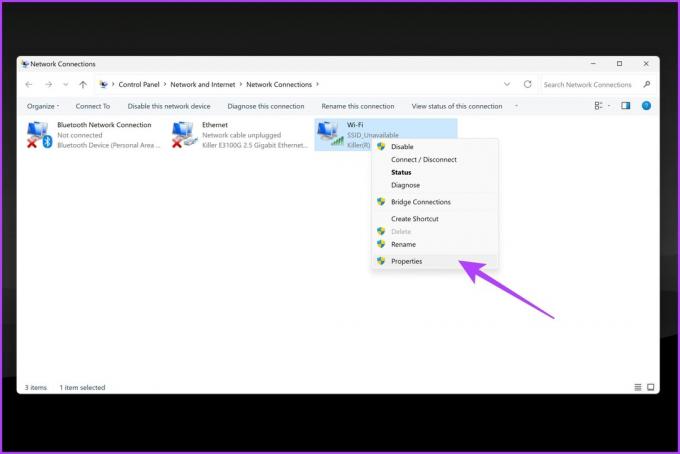
שלב 3: עבור ללשונית Networking ולחץ על האפשרות 'פרוטוקול אינטרנט גרסה 4 (TCP/IPv4)' כדי להדגיש אותה.
שלב 4: לאחר מכן, לחץ על מאפיינים.
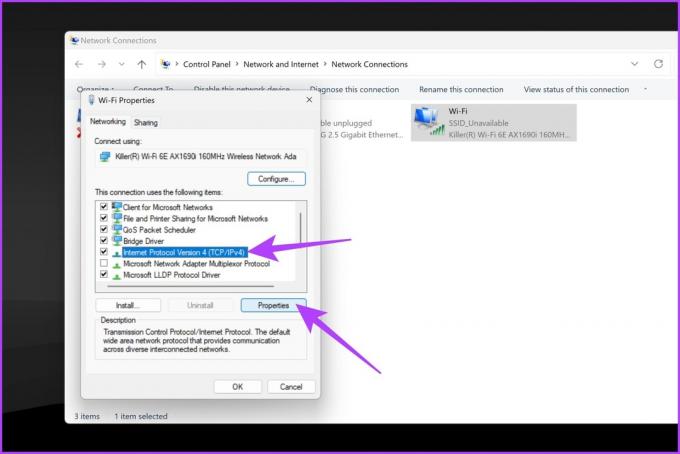
שלב 5: בחר 'השתמש בכתובות שרת ה-DNS הבאות'. בשדות הטקסט שליד שרת ה-DNS המועדף ושרת ה-DNS החלופי, הזן 1.1.1.1 ו 1.0.0.1, בהתאמה.
לחלופין, אתה יכול גם להשתמש 8.8.8.8 ו 8.8.4.4, בהתאמה.
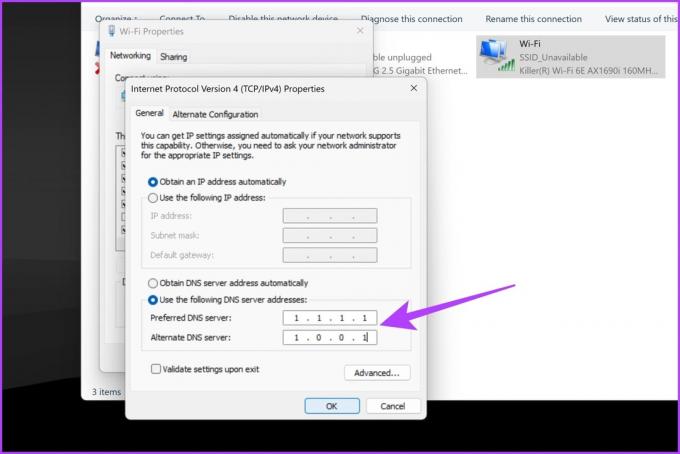
שלב 6: לאחר שתסיים, לחץ על אישור.
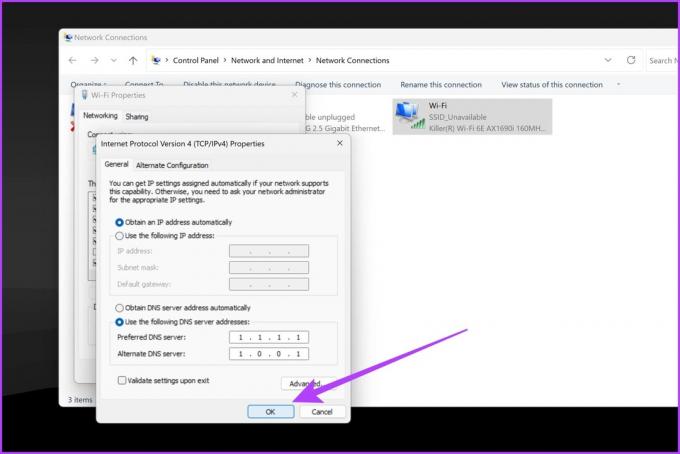
אתה יכול לנסות לשחק ב-Valorant עכשיו כדי לראות אם זה מתקן עליות חביון אקראיות ב-Valorant.
9. השתמש ב-Cloudflare WARP
בעוד ש-1.1.1.1 הוא שרת ה-DNS של Cloudflare, אתה יכול גם להשתמש בשירות ה-WARP שלהם לתוצאות טובות יותר. Cloudflare WARP הוא שירות VPN שיכול לייעל את החיבור שלך למשחקים. זה יכול לעזור להפחית את הפינג והשהייה ב-Valorant. WARP מנתב את התעבורה שלך דרך הרשת של Cloudflare, מה שיכול לשפר את החיבור שלך לשרתי Valorant.
הנה איך להגדיר ולהשתמש ב-WARP במחשב האישי שלך.
שלב 1: הורד את Cloudflare WARP מהאתר הרשמי. התקן אותו כמו כל תוכנה אחרת במחשב שלך.
הורד את Cloudflare WARP
שלב 2: לאחר סיום ההתקנה, הפעל את WARP על ידי לחיצה על הסמל שלו ממגש המערכת.

שלב 3: אתה אמור לראות מעבר גדול בתוך חלון WARP. אפשר את המתג כדי להתחבר ל- WARP VPN של Cloudflare.

שלב 4: המתן עד שתקבל את ההודעה Connected בתוך חלון WARP.
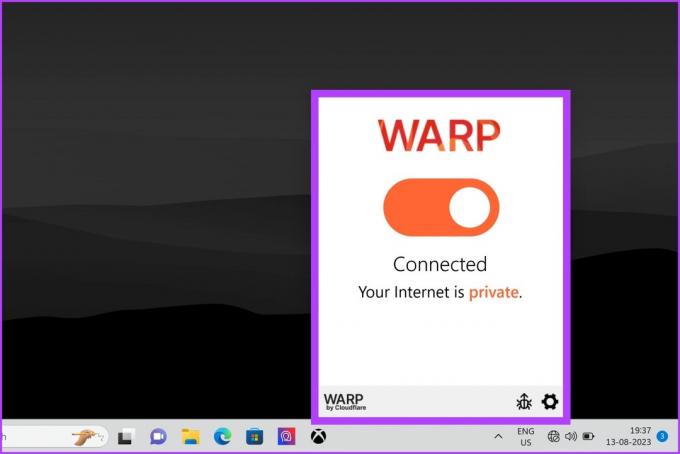
עכשיו כשאתה מחובר ל-WARP של Cloudflare, נסה להפעיל את Valorant ולראות אם אתה מקבל פינג טוב יותר.
10. כבה את סריקת ה-Wi-Fi
אם אתה משתמש ב-Wi-Fi, נסה לכבות את סריקת ה-Wi-Fi כדי לראות אם זה משפר את הפינג והשהייה שלך ב-Valorant. סריקת Wi-Fi יכולה לפעמים לגרום לבעיות בחיבור האינטרנט שלך. בעוד ש-Windows מציעה דרך מקורית לעשות זאת, היא לא כל כך יעילה. במקום זאת, אתה יכול להשתמש שורת הפקודה או PowerShell כדי להשבית את סריקת ה-Wi-Fi.
הערה: השתמשנו ב-PowerShell להדגמה.
שלב 1: לחץ לחיצה ימנית על סמל התחל ובחר מסוף (אדמין) מהרשימה.
שלב 2: בחר כן כאשר מופיעה ההנחיה בקרת חשבון משתמש (UAC).
שלב 3: הקלד את הפקודה הבאה במסוף והקש Enter.
netsh wlan show settings
שלב 4: כעת אתה אמור לראות הגדרות רשת שונות. צריכה להיות שורה המציינת, 'לוגיקת תצורה אוטומטית מופעלת בממשק "חיבור לרשת אלחוטית".' כאן, 'חיבור רשת אלחוטי' הוא השם של חיבור ה-Wi-Fi שלך. אז זה יכול להיות שונה ממשתמש למשתמש. רשום את השם.
שלב 5: לאחר מכן, הקלד את הפקודה הבאה והקש Enter. החלף את 'חיבור רשת אלחוטית' בשם החיבור שציינת קודם לכן.
netsh wlan set autoconfig enabled=no interface="Wireless Network Connection"
כעת אתה אמור לקבל תשובה לפיה 'התצורה האוטומטית הושבתה בממשק "חיבור רשת אלחוטית".'
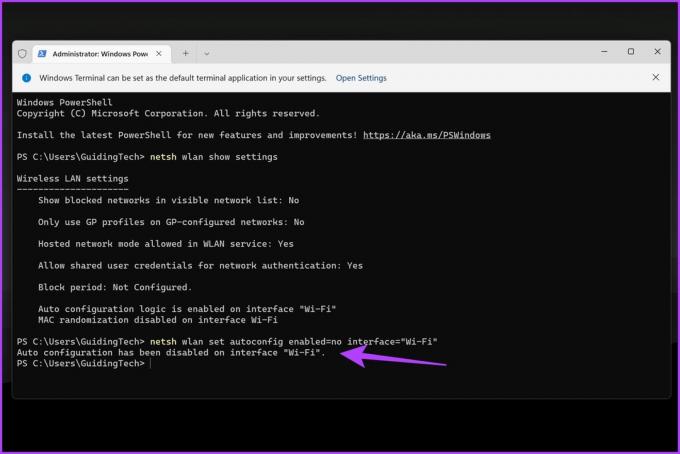
וזה הכל. מחשב Windows שלך יישאר מחובר לרשת ה-Wi-Fi שבה אתה כבר נמצא אך לא יחפש רשתות אלחוטיות ברקע.
הערה: אם ברצונך להפעיל סריקת Wi-Fi מאוחר יותר, הזן את הפקודה למטה והקש Enter.
netsh wlan set autoconfig enabled=yes interface="Wireless Network Connection"
שאלות נפוצות על בעיות פינג גבוהות ופיגור ב-Valorant
פינג טוב עבור Valorant הוא בדרך כלל בין 20 ל-50 מילישניות (ms). המשמעות היא שלוקח 20 עד 50 מילישניות לפעולות שלך במשחק להירשם בשרת.
בדרך כלל, שיעור אובדן מנות של 1 עד 2.5 אחוז מקובל. עם זאת, עבור יישומים מסוימים, כגון משחקים מקוונים, שיעור אובדן מנות של אפילו אחוז אחד יכול להיות מורגש ולגרום לבעיות.
באופן כללי, VPN יכול להגביר את הפינג מכיוון שהוא מוסיף שכבה נוספת של הצפנה וניתוב לתעבורת האינטרנט שלך. עם זאת, במקרים מסוימים, VPN יכול להוריד את הפינג אם הניתוב של ספק שירותי האינטרנט שלך אינו יעיל או אם אתה מתחבר לשרת משחקים שנמצא רחוק. הדרך הטובה ביותר לקבוע אם VPN יוריד את הפינג שלך היא לבדוק אותו ולראות כיצד הוא משפיע על החיבור שלך.
תהנה מחוויית גבורה חלקה
אז הנה לך! אלו הן כמה מהדרכים הטובות ביותר לתקן בעיות פינג ופיגורים גבוהים ב- Valorant. על ידי ביצוע האסטרטגיות הללו כדי להתמודד עם פינג ופיגור גבוהים, תהיו מצוידים היטב לשפר את חווית המשחק שלכם. ספר לנו איזו שיטה עשתה עבורך את העבודה בתגובות למטה.



